ODIN vírus eltávolítása (javított útmutató) - (frissítve: 2016. okt)
Eltávolítási Útmutató - ODIN vírus
Mi az, hogy ODIN zsarolóvírus?
Elkerülhető az ODIN vírus?
Az ODIN nevű fertőzés a már bemutatottLocky ransomware egy újabb változata. Nevét arról a tulajdonságáról kapta, hogy a .odin kiterjesztést illeszti a megfertőzött fájlok végére. Az eredeti vírus még mindig komoly veszélyt jelent, tehát nem várhatunk mást az új változattól sem, így nagyon fontos, hogy mindkettőt elkerülje. Habár magát az ODIN-t nem nehéz eltávolítani, tekintve a Locky ellenállóságát, a fájlok visszafejtése meglehetősen nehéz feladat. Akkor sem szabad pánikba esnie, ha bejegyzésünket már túl későn találta meg, mert a fertőzés a rendszerbe jutott. Az első lépés az ODIN teljes eltávolítása, hogy biztonságban folytathassa a fájlok visszaállításával.
A Locky sikere még a fejlesztők várakozásait is felülmúlni látszik, már jó ideje viseli a legveszélyesebb zsarolóvírus címét. A februári első felbukkanás óta már számos változata is megjelent, ilyen például a Zepto vírus. A támadók a trendeknek megfelelően valamilyen ismert karakter nevét adták fertőzésüknek. Odin a skandináv mitológia legidősebb, legfontosabb istene – és a vírus is hasonló benyomást próbál kelteni. A szokásos RSA-2048 és AES-CBC 256 algoritmusokat felhasználva titkosítja az adatokat. Ez kétkulcsos titkosítást jelent, az egyedi publikus kulcshoz azonban szinte lehetetlen megfelelő privát kulcsot szerezni.
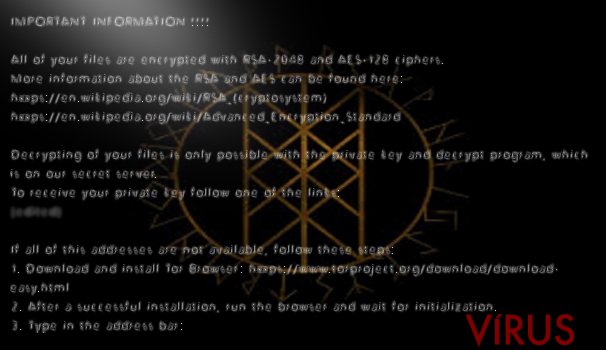
Sőt, hogy minél nagyobb kárt okozhassanak, az ODIN fejlesztői kifejezetten sok kiterjesztést céloznak meg. A fájlok azonosítását és titkosítását nem rövid idő alatt végzi el, de miután befejezte, a következő három fájlt hozza létre: _[2_digit_number]_HOWDO_text.html, _HOWDO_text.bmp és _HOWDO_text.html, amelyekben tájékoztatja az áldozatot a helyzetről. A harmadik üzenet például így néz ki:
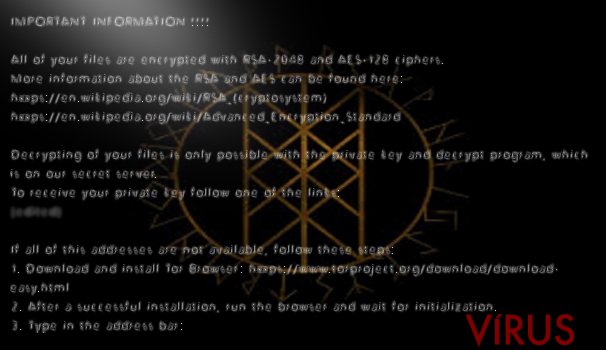
Elődjéhez hasonlóan az ODIN ransomware is az anonim Tor böngésző használatát igényli. Ezen keresztül kell kifizetni a váltságdíjat, és elméletileg ezen keresztül kapható meg a fájlok felnyitásához szükséges privát kulcs. Fontos azonban, hogy minden fizetésre vonatkozó gondolatát elvesse, és inkább a vírus eltávolítására koncentráljon. Ebben segíthet a kiváló FortectIntego.
2016. októberi megjegyzés: Az ODIN a honolului tűzoltó szolgálat számítógépein
Szeptember vége egyet jelentett az eddigi legnagyobb ODIN-támadással. Honolulu tűzoltóságának körülbelül 20 számítógépét fertőzte meg egyetlen fertőző személyes e-mailt megnyitó alkalmazottnak köszönhetően. A történtekről értesülő hatóság azonnal a számítógépek kikapcsolását rendelte el, megakadályozandó a fertőzés továbbterjedését. Szerencsére a vészhelyzeteket kezelő rendszer nem esett áldozatul, így a tűzoltóság tovább működhetett addig is, amíg a rendszergazdák az adminisztratív feladatokat ellátó számítógépek helyreállításán dolgoztak. A támadás itt még azonban nem ért véget: A tűzoltó szolgálat e-mailes rendszere, belső adminisztratív rendszere és kommunikációs rendszere is egy teljes napra megbénult. Végül a fertőzést eltávolították, és a biztonsági mentéseknek köszönhetően az adatokat is visszaállíthatták, így nem kellett váltságdíjat fizetniük. Nem nehéz elképzelni, hogy milyen katasztrofális következményekkel járhat egy hasonló támadás akkor, ha nincsenek biztonsági mentések.
Sajnos úgy tűnik, hogy a vírus egyre csak fejlődik. Habár továbbra is Európa a fő célpont, már ázsiai, amerikai és afrikai számítógépek is egyre gyakrabban esnek áldozatul. Egyre nagyobb az esélye tehát a súlyos vállalati fertőzéseknek is. A program fejlődésével ráadásul a fertőzés módja is változik. A vírus korábban WSF vagy JS fájlokkal töltötte le magát, most azonban DLL fájlokat használ a feladathoz. Kis változtatásnak tűnhet, de valójában teljesen új kihívást jelent az antivírus-fejlesztők számára. Az ODIN pedig csak fejlődni fog, ezért a vállalatoknak, más szervezeteknek és az otthoni felhasználóknak is tenniük kell a megfelelő védelem érdekében.
A ransomware terjedésének módjai
A .odin fájlkiterjesztés vírus minden bizonnyal egy spam e-mail segítségével jutott a rendszerbe. Népszerű módszer, a legtöbb ransomware fenyegetés ezt használja, mert sajnos nagyon sikeresnek bizonyul. Egy számlát, esetleg érdekes videót tartalmazó e-mailről kevesen gyanítanák, hogy komoly veszélyt jelent. A legfrissebb információk szerint a vírus számlának álcázott e-mailes csatolmány formájában terjed, az e-mail tárgya “Receipt [számok]” és hasonló lehet. Azok, akik gyakran vásárolnak online, könnyen azt hihetik, hogy a levél egyik vásárlásukhoz kötődik. Ezt követően pedig már csak idő kérdése a fertőzés. Az ODIN malware egyes változatait exploit kitek segítségével is terjesztik. Az exploit kitek elkerüléséhez elengedhetetlen, hogy megfelelő biztonsági rendszer, naprakész antispyware szoftver védje a számítógépet.
Az ODIN ransomware eltávolítása
Összetett titkosítóvírusról van szó, ezért nem javasoljuk, hogy az eltávolítást kézzel kísérelje meg. Jobb, ha egy biztonsági szoftverre bízza a feladatot. Több alternatíva is létezik, például: FortectIntego, SpyHunter 5Combo Cleaner vagy Malwarebytes. A vírus eltávolítása után pedig áttekintheti az adatok visszaállításának lehetőségeit. Bejegyzésünk alatt több lehetséges módszert is talál. Nagyon fontos, hogy először távolítsa el a vírust, csak ezután próbálkozzon a fájlok megmentésével. Ellenkező esetben valószínűleg nem fog sikerrel járni, akár további károkat is okozhat.
Manuális Eltávolítási Útmutató - ODIN vírus
ODIN eltávolítása ezzel: Safe Mode with Networking
-
Lépés 1: Indítsa a számítógépet Safe Mode with Networking módban
Windows 7 / Vista / XP- Kattintson a következőre: Start → Shutdown → Restart → OK.
- Mikor a számítógép bekapcsol, kezdje nyomkodni az F8 billentyűt, amíg meg nem jelenik a Advanced Boot Options ablak.
-
Válassza a listáról a következőt: Safe Mode with Networking

Windows 10 / Windows 8- Nyomja meg a Power gombot a Windows bejelentkezési képernyőn. Most tartsa nyomva a billentyűzet Shift gombját, majd kattintson a Restart lehetőségre..
- Most a következőkre kattintson: Troubleshoot → Advanced options → Startup Settings, végül pedig ezt nyomja meg: Restart.
-
Miután a számítógép beindult, válassza a Startup Settings ablakban a következőt: Enable Safe Mode with Networking

-
Lépés 2: ODIN törlés
Jelentkezzen be a fertőzött fiókba és indítson egy böngészőt. Töltsön le egy megbízható antispyware programot, például: FortectIntego. Telepítse, frissítse, majd futtasson vele teljes rendszervizsgálatot és távolítson el minden rosszindulatú fájlt, amely a ransomware-hez tartozik, majd fejezze be a behatoló (ODIN) eltávolítását.
Próbálkozzon másik módszerrel, ha a ransomware blokkolja a következőt: Safe Mode with Networking
ODIN eltávolítása ezzel: System Restore
-
Lépés 1: Indítsa a számítógépet Safe Mode with Command Prompt módban
Windows 7 / Vista / XP- Kattintson a következőre: Start → Shutdown → Restart → OK.
- Mikor a számítógép bekapcsol, kezdje nyomkodni az F8 billentyűt, amíg meg nem jelenik a Advanced Boot Options ablak.
-
Válassza a listáról a következőt: Command Prompt

Windows 10 / Windows 8- Nyomja meg a Power gombot a Windows bejelentkezési képernyőn. Most tartsa nyomva a billentyűzet Shift gombját, majd kattintson a Restart lehetőségre..
- Most a következőkre kattintson: Troubleshoot → Advanced options → Startup Settings, végül pedig ezt nyomja meg: Restart.
-
Miután a számítógép beindult, válassza a Startup Settings ablakban a következőt: Enable Safe Mode with Command Prompt

-
Lépés 2: Állítsa vissza a rendszerfájlokat és -beállításokat
-
Miután megjelent a(z) Command Prompt ablak, írja be, hogy cd restore, majd kattintson arra, hogy Enter.

-
Most írja be, hogy rstrui.exe, majd kattintson ismét arra, hogy Enter..

-
Mikor megjelenik az új ablak, kattintson arra, hogy Next, majd válasszon egy Next fertőzést megelőző visszaállítási pontot.


-
A rendszervisszaállítás indításához kattintson arra, hogy Yes.

-
Miután megjelent a(z) Command Prompt ablak, írja be, hogy cd restore, majd kattintson arra, hogy Enter.
+1: Az adatok visszaállítása
A fenti útmutató a bejutott ODIN eltávolításában segít. A titkosított fájlok visszaállításához az avirus.hu biztonsági szakértőinek részletes útmutatóját érdemes követnie.Sajnos egyelőre nem létezik visszafejtő program az ODIN vírushoz. A vírus fejlesztői persze felajánlják a Locky Decrypter megvásárlását. Ezt azonban egyáltalán nem javasoljuk, rosszindulatú szoftverről van szó, amely csak további problémákat okozna. Próbálkozzon inkább az alábbi módszerekkel, amelyek a váltságdíj kifizetése nélkül is megmenthetik a fájlokat.
Több módszerrel is megkísérelheti a bejutott ODIN által titkosított fájlok visszaállítását:
A Data Recovery Pro és a fájlok visszaállítása
Ez az alkalmazás kifejezetten arra készült, hogy a hiányzó fájlokat és mappákat visszaállítsa. Habár inkább rendszerösszeomlások esetére, sérült fájlokhoz készült, talán ebben az esetben is segíthet.
- Data Recovery Pro letöltése;
- A letöltött Data Recovery telepítőjének lépéseit követve telepítse a szoftvert számítógépére;
- Indítsa el, és a vizsgálat segítségével gyűjtse össze a bejutott ODIN zsarolóvírus által titkosított fájlokat;
- Állítsa vissza őket.
A rendszer-visszaállítás előnyei
Ez a funkció mondhatni visszafordítja az időt. Más szóval a rendszer egy korábbi állapotát állítja vissza. Így lehetősége lehet a fertőzés előtti állapotra lépni, vagy egy olyanra, amelyben a vírus még nem fertőzött meg minden fájlt.
- Kattintson jobb gombbal a visszaállítandó fájlra;
- A “Properties” menüben válassza az “Previous versions” menüpontot;
- Nézze át a fájl elérhető változatait a “Folder versions” szakaszban. Válasszon egy megfelelő változatot, majd kattintson a “Restore” gombra.
Fontos törődnie a crypto-ransomware vírusok elleni óvintézkedésekkel. Ha meg szeretné védeni számítógépét az olyan ransomware-ektől, mint a most tárgyalt ODIN, használjon megbízható antispyware programot, például: FortectIntego, SpyHunter 5Combo Cleaner vagy Malwarebytes









